Oh, ya sobat, saya disini akan membuat presentasi tentang profil kelas aja ya!! contohnya profil kelas saya!
Okeh, langsung aja ya... caranya:
1. Seperti biasa, buka Microsoft Office PowerPoint 2007. Bisa lewat shortcut yang ada di desktop atau kalau tidak ada bisa dengan klik Start→All Program→Microsoft Office→Microsoft Office PowerPoint 2007.
2. di PPT ini, saya akan lebih banyak menggunakan bentuk-bentuk dari insert→shape. Pertama saya akan membuat bentuk awan. klik awan lalu drag di slide kerja. Copy lalu paste sebanyak yang sobat perlukan. perhatikan gambar di bawah ini!
3. Atur posisi sesuai keinginan!
4. Tuliskan huruf yang anda inginkan pada bentuk tersebut. caranya klik kanan bentuk lalu klik Edit Text.
5.Untuk mengganti warna shapes, klik shapes lalu klik menu bar Format→Shape Fill→pilih warna sesuai keinginan. sendangkan Shape Outline untuk warna pada garis shapes, kalau shape Shadow untuk memberi efek 3 dimensi pada shape.
6. Tambahkan background agar slide lebih menarik. klik Design→Background Styles→Format Background→Fill→Picture ot teksture fill→pilih gambar yang di inginkan→OK. Perhatikan langkah-langkahnya!
7. Nah, akan muncul seperti ini. selanjutnya gunakan hyperlink pada menu yang akan di link.kan, caranya klik menu Insert→Hyperlink. Atau Klik kanan pada shapes→Hyperlink.
Lalu muncul kotak dialog seperti gambar di bawah ini. Pada deretan kolom paling kanan klik Palace In This Documents→klik slide yang akan di tuju→OK
8. Selanjutnya, Action Button, caranya Klik Menu Insert→Shapes→pada kolom paling bawah ada Action buttons→klik salah satu yang diinginkan. misalnya Menu Home yang bergambar seperti rumah.
9. Setelah di gambar di slide kerja lalu muncul kotak dialog seperti ini!
Pada hyperlink to klik slide rujukan yang diinginkan. Tetapi biasanya Action Buttons sudah merujukkan sesuai gambar yang di pilih misalnya :
Nah, ini hasil akhir dari praktek tadi. Yaitu banyak menggunakan Shapes, Hyperlink dan Action Button
Bagaimana sobat? mudah kan? ayo segera buat PPTmu sekarang....


















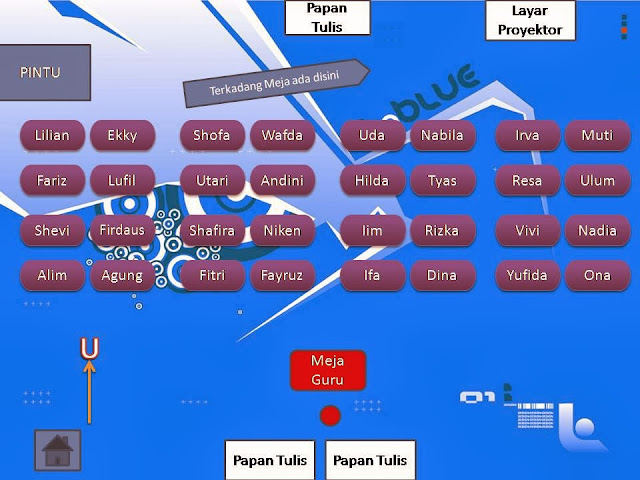


No comments:
Post a Comment
Official Virgozta